Сегодня многие из нас используют свои смартфоны в качестве музыкальных плееров. Но с ростом числа треков и альбомов может возникнуть потребность в организации музыкальной библиотеки на телефоне. Создание отдельной папки для музыки поможет вам легко найти нужные песни, а также добавлять и удалять треки без лишних сложностей.
Чтобы создать папку с музыкой на своем телефоне, нужно следовать нескольким простым шагам. Во-первых, откройте приложение для файлового менеджера на вашем устройстве. Такое приложение устанавливается по умолчанию на большинстве смартфонов или может быть загружено из магазина приложений. Обычно вы можете найти его на главном экране или в папке "Инструменты".
После открытия файлового менеджера найдите пункт "Создать папку" или "Новая папка". Обычно он находится в меню или отображается как значок с плюсом (+). При создании новой папки вам может потребоваться указать ее название. Вы можете выбрать любое удобное название, например, "Музыка" или "Музыкальная коллекция".
После того как вы создали папку, вы можете начать добавлять свои музыкальные файлы в нее. Для этого откройте другую папку, где хранятся ваши музыкальные файлы, и выберите нужные треки. Затем нажмите на трек и удерживайте его, пока не появится контекстное меню. В этом меню выберите опцию "Копировать" или "Переместить".
Теперь перейдите обратно в созданную вами папку "Музыка" и нажмите на нее. В контекстном меню выберите опцию "Вставить" или "Прикрепить". После этого выбранные вами музыкальные файлы будут скопированы или перемещены в папку "Музыка" на вашем телефоне. Теперь вы можете наслаждаться своей музыкой, организованной в удобной папке!
Подготовка к созданию папки

Перед тем, как создать папку с музыкой на телефоне, необходимо выполнить несколько шагов:
- Подключите телефон к компьютеру с помощью USB-кабеля и дождитесь его распознавания;
- Убедитесь, что на компьютере установлены драйверы для вашего телефона, иначе он может не отображаться в проводнике;
- Откройте проводник на компьютере и найдите подключенное устройство;
- Перейдите во внутреннюю память телефона или на SD-карту в зависимости от того, где вы хотите создать папку;
После выполнения этих действий вы будете готовы к созданию папки с музыкой на вашем телефоне и сможете переходить к следующему этапу.
Выбор места для папки

Перед созданием папки с музыкой на вашем телефоне, важно определиться с местом для ее размещения. Правильный выбор места позволит вам легко найти и организовать свою музыкальную коллекцию.
Внутренняя память устройства или SD-карта?
На большинстве современных смартфонов есть внутренняя память и слот для SD-карты. Если у вас есть SD-карта, это может быть отличным местом для размещения папки с музыкой. SD-карта обычно имеет больше свободного места по сравнению с внутренней памятью устройства, что позволит сохранить больше музыкальных файлов.
Создание папки во внутренней памяти
Если вы хотите создать папку с музыкой во внутренней памяти устройства, вам нужно будет найти соответствующее место для нее. Как правило, на большинстве Android-устройств доступна папка "Музыка" или "Музыкальные файлы". Вы можете выбрать эту папку или создать новую папку с более подходящим названием, например, "Моя музыка".
Создание папки на SD-карте
Если вы предпочитаете хранить музыку на SD-карте, вы можете создать папку для этой цели. Обычно SD-карта имеет папку с названием "Music", которая предназначена именно для хранения музыкальных файлов. Вы также можете создать новую папку на SD-карте и назвать ее по вашему усмотрению.
Организация папки с музыкой
После того, как вы выбрали место для папки с музыкой, рекомендуется организовать ее структуру для лучшей навигации. Например, вы можете создать подпапки внутри основной папки для различных жанров или исполнителей. Это поможет вам быстро найти нужную музыку и сохранить порядок в вашей музыкальной коллекции.
Важно помнить о выбранном месте для папки с музыкой, чтобы легко найти и обновлять ее содержимое в дальнейшем. Используйте удобное для вас место и не забывайте делать резервные копии музыки для сохранения ее при переустановке операционной системы или других неожиданных ситуациях.
Открытие файлового менеджера
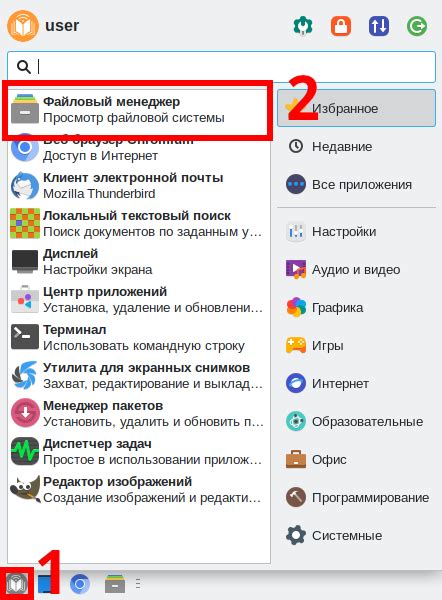
Для открытия файлового менеджера на телефоне нужно выполнить следующие шаги:
- Перейдите на главный экран вашего телефона.
- Найдите иконку "Файлы" или "Менеджер файлов" на главном экране или в списке приложений.
- Нажмите на иконку "Файлы" или "Менеджер файлов", чтобы открыть приложение.
После открытия файлового менеджера вы увидите список файлов и папок на вашем телефоне. Вы можете перемещаться по папкам, открывать файлы и создавать новые папки для хранения музыки и других файлов.
Создание новой папки
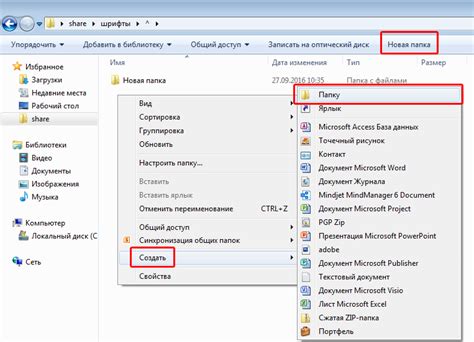
- Откройте файловый менеджер: на большинстве телефонов есть предустановленное приложение файлового менеджера или файлового проводника. Найдите его на своем телефоне и откройте.
- Выберите местоположение папки: на экране файлового менеджера выберите место, где хотите создать новую папку. Можно выбрать внутреннюю память телефона или карту памяти, если у вас есть такая.
- Нажмите на пункт меню "Создать" или "Добавить": обычно этот пункт находится в верхней части экрана или доступен через кнопку меню. Нажмите на него.
- Выберите пункт "Папка": в списке доступных опций выберите пункт "Папка".
- Введите имя папки: введите желаемое имя для новой папки и нажмите кнопку "ОК".
Примечание: Имена папок на большинстве телефонов чувствительны к регистру, поэтому обратите внимание на правильное написание имени папки.
Поздравляю! Вы только что создали новую папку на телефоне. Теперь вы можете перемещать и копировать свою музыку в эту папку для более удобного хранения и организации.
Название папки

Когда вы создаете папку с музыкой на своем телефоне, важно придумать ей подходящее название. Название папки должно быть легко запоминающимся и отражать ее содержимое.
Вы можете выбрать название, которое относится к артисту или жанру музыки, хранящейся в папке. Например, если у вас есть папка с музыкой рок-группы Queen, вы можете назвать ее "Queen" или "Рок - Queen".
Если у вас есть разнообразная коллекция музыки, вы можете создать несколько папок с разными названиями, чтобы легче было найти нужную музыку. Например, "Рок", "Поп", "Хип-хоп" и т. д.
Важно помнить, что название папки должно быть понятным и удобным для вас. Если вы предпочитаете более структурированную систему, вы можете использовать более подробные названия, которые описывают жанр, год выпуска или даже альбомы. Например, "Рок - 80-е годы - Queen - The Works".
Выберите название папки, которое вам нравится, и которое будет помогать вам легко находить нужную музыку на вашем телефоне.
Перемещение музыкальных файлов
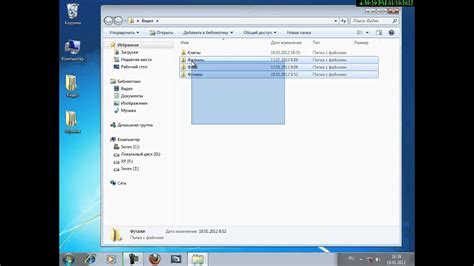
После того, как вы создали папку с музыкой на своем телефоне, вы можете начать перемещать музыкальные файлы в эту папку. Это можно сделать несколькими способами:
| Способ | Описание |
|---|---|
| 1. Перетащить файлы | Подключите свой телефон к компьютеру при помощи USB-кабеля. Затем откройте папку с музыкой на компьютере, найдите нужные музыкальные файлы и перетащите их в созданную папку на телефоне. |
| 2. Использовать программу для синхронизации | Если у вас установлена программа для синхронизации данных между компьютером и телефоном, вы можете использовать ее для перемещения музыкальных файлов. Откройте программу, выберите папку с музыкой на компьютере и указывайте папку на телефоне, в которую хотите переместить файлы. |
| 3. Использовать облачное хранилище | Если у вас есть облачное хранилище, такое как Google Диск или Dropbox, вы можете загрузить музыкальные файлы в облачное хранилище через компьютер, а затем скачать их на телефон в созданную папку. |
Выберите наиболее удобный для вас способ перемещения музыкальных файлов на свой телефон и наслаждайтесь своей любимой музыкой в любое время и в любом месте!
Проверка создания папки
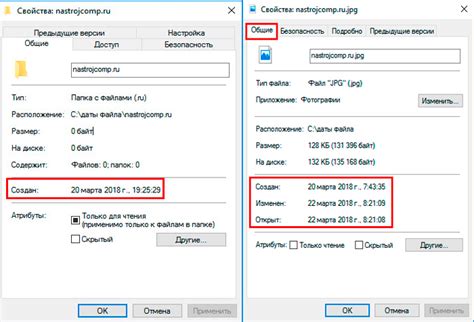
Для проверки создания папки на телефоне можно выполнить следующие шаги:
- Откройте меню на вашем телефоне и найдите приложение для управления файлами (например, "Мой файлы" или "Файловый менеджер").
- Откройте приложение и найдите раздел "Папки" или "Файлы".
- Пролистайте список папок и проверьте, есть ли созданная вами папка с музыкой.
- Если вы видите папку с заданным названием, значит, папка успешно создана.
Обратите внимание: если вы не видите созданную папку, возможно, вы выбрали неправильное приложение для управления файлами или создание папок запрещено на вашем телефоне.
В случае, если удалось создать папку и она отображается в списке, вы можете перейти в нее и добавить в нее свои музыкальные файлы.